Kérdés
Probléma: Hogyan javítható az iPhone White Screen of Death?
Helló. Az iPhone-om már több órája teljesen üres képernyőt mutat. Tudna segíteni az iPhone fehér képernyőjének javításában? Eltévedtem.
Megoldott Válasz
Annak ellenére, hogy az iPhone megbízható és szakértők által tesztelt eszköz, időről időre előfordulhat néhány probléma, amelyek közül az egyik a Halál fehér képernyője.
[1]. Általában ez az iPhone hiba könnyen felismerhető a folyamatosan megjelenő élénk fehér képernyőről, amely használhatatlanná teszi az eszközt.Az iPhone White Screen of Death-et hardveres vagy szoftveres problémák okozhatják. Az Apple-felhasználók leggyakrabban a jailbreak próbálkozása után találkozhatnak ezzel a hibával[2] okostelefonjukra vagy frissítések telepítésére. Például bizonyos problémák lépnek fel a frissítési eljárás során, amelyek miatt az iPhone üres képernyője jelenhet meg.
Bizonyos esetekben azonban, ha a felhasználó súlyosan megrongálja vagy leejti az eszközt, előfordulhat, hogy az iPhone beragad az Apple logós képernyőn. Sajnos előfordulhat, hogy az LCD-kábel ki van húzva, vagy más olyan sérülés keletkezhet, amelyet kézzel nem lehet javítani[3].

Mivel a beragadt Apple logó képernyő több okból is előfordulhat, nehéz megállapítani, hogy a normál felhasználó meg tudja-e javítani a készülékét. Ezért, mielőtt az Apple Store-ba vagy egy minősített iPhone technikusba menne, próbálja meg kijavítani az iPhone White Screen of Death-et az alábbi utasítások segítségével.
Javítsa meg az iPhone White Screen of Death funkciót
A sérült rendszer javításához meg kell vásárolnia a licencelt verziót Reimage Reimage.
Ha nem tudja, mit tegyen, amikor azt látja, hogy az iPhone beragadt az alma logóval ellátott fehér képernyőn, próbálja meg erőltetni az újraindítást. Ez azonban vagy csak átmenetileg oldja meg a problémát. Ha újra megjelenik, állítsa vissza okostelefonját a gyári állapotba az iTunes segítségével.
JEGYZET: Az iPhone gyári állapotának visszaállítása törli az összes tartalmat az eszközön. Hasonlóképpen bölcs dolog biztonsági másolatot készíteni, ha értékes információkat tárol okostelefonján.
1. módszer. Szabaduljon meg az Apple logóval ellátott fehér képernyőtől az újraindítás kényszerítésével
A sérült rendszer javításához meg kell vásárolnia a licencelt verziót Reimage Reimage.
iPhone X a felhasználóknak a következő kombinációt kell használniuk telefonjaik újraindításához:
- Tartsa lenyomva a Hangerő fel gombot körülbelül 5 másodpercig;
- Lépjen a Hangerő csökkentése gombra, és tartsa lenyomva ugyanennyi ideig;
- Menjen a Be/Ki gombra, és tartsa lenyomva 10 másodpercig, amíg a képernyő elsötétül.
iPhone 7 és 7 Plus újraindítható a következő lépésekkel:
- Nyomja meg egyszerre a Hangerő csökkentése és a Be/Ki gombot;
- Tartsa körülbelül 10 másodpercig;
- Engedje el, ha megjelenik a fekete képernyő.
iPhone 6 és régebbi verziók indítsa újra a következő gombokkal:
- Tartsa együtt a Kezdőlap és a Be/Ki gombot;
- Várja meg, amíg a képernyő elsötétül.
2. módszer. Állítsa vissza az iPhone-t a gyári állapotba a White Screen of Death kijavításához
A sérült rendszer javításához meg kell vásárolnia a licencelt verziót Reimage Reimage.
- Csatlakoztassa eszközét a számítógéphez USB-kábellel;
- Nyisd ki iTunes.
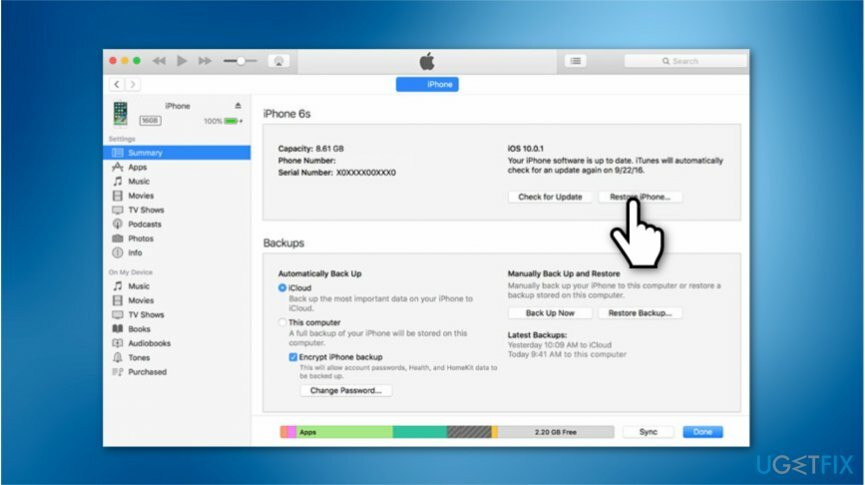
- Kattintson IPhone visszaállítása gomb.
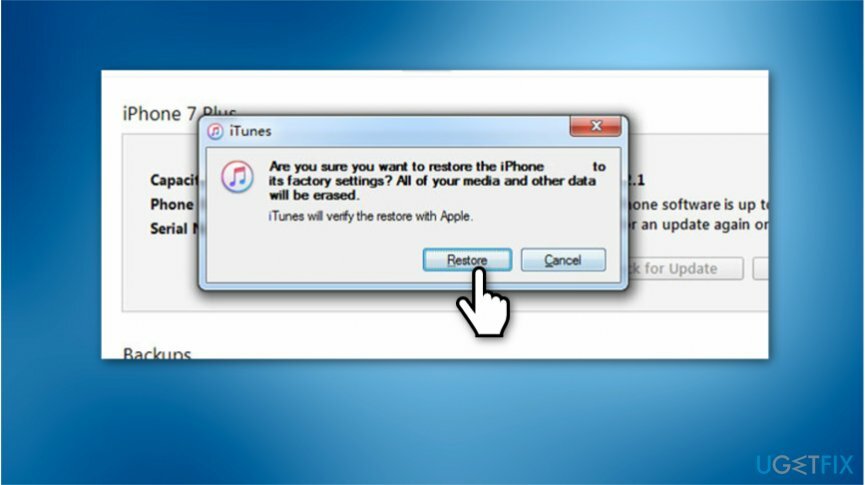
- Miután megjelenik a felugró ablak, válassza ki visszaállítás;
- Várjon, amíg a szoftver letöltődik, és az iTunes automatikusan visszaállítja az iPhone készüléket.
3. módszer. Lépjen be a Device Firmware Upgrade (DFU) módba az iPhone üres képernyőjének javításához
A sérült rendszer javításához meg kell vásárolnia a licencelt verziót Reimage Reimage.
- Csatlakoztassa az eszközt a számítógéphez.
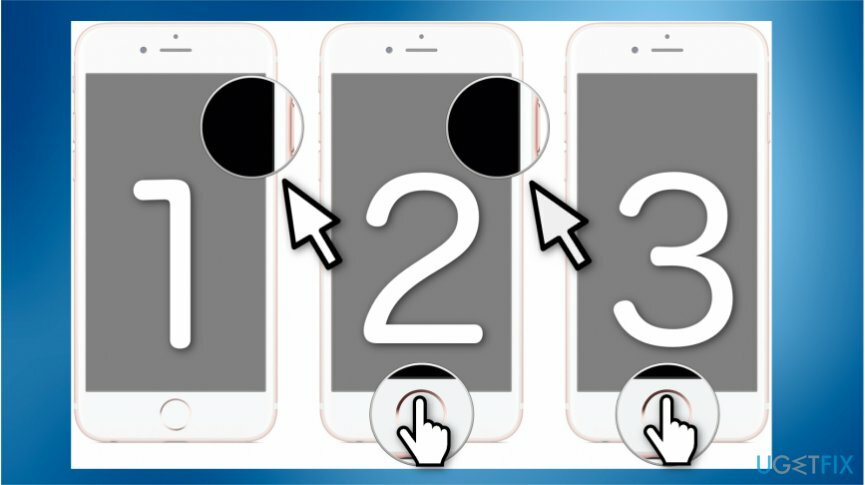
- Nyomja meg és tartsa lenyomva mindkettőt Be ki és Home gombok 10 másodpercig;
- Ezután tartsa csak a itthon gombot további 15 másodpercig (engedje fel a Be/Ki gombot).
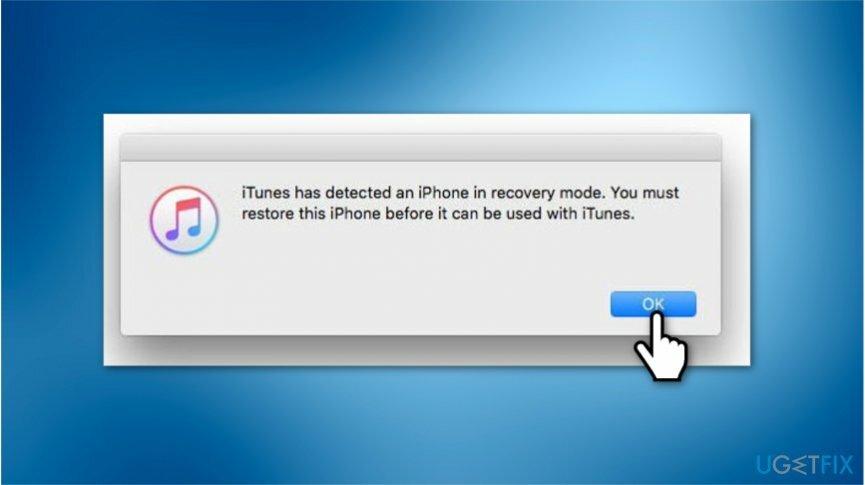
- Egyszer aAz iTunes helyreállítási módban lévő iPhone készüléket észleltelőugró ablak jelenik meg, kattintson rendben a számítógép képernyőjén;
- Állítsa vissza iPhone-ját az iTunes segítségével.
Javítsa ki automatikusan a hibákat
Az ugetfix.com csapata mindent megtesz annak érdekében, hogy segítsen a felhasználóknak megtalálni a legjobb megoldást a hibák kiküszöbölésére. Ha nem akar megküzdeni a kézi javítási technikákkal, kérjük, használja az automatikus szoftvert. Minden ajánlott terméket szakembereink teszteltek és jóváhagytak. Az alábbiakban felsoroljuk azokat az eszközöket, amelyek segítségével kijavíthatja a hibát:
Ajánlat
csináld most!
Letöltés FixBoldogság
Garancia
csináld most!
Letöltés FixBoldogság
Garancia
Ha nem sikerült kijavítania a hibát a Reimage használatával, kérjen segítséget ügyfélszolgálatunktól. Kérjük, adjon meg minden olyan részletet, amelyet Ön szerint tudnunk kell a problémájával kapcsolatban.
Ez a szabadalmaztatott javítási eljárás 25 millió komponensből álló adatbázist használ, amely képes pótolni a felhasználó számítógépén található sérült vagy hiányzó fájlokat.
A sérült rendszer javításához meg kell vásárolnia a licencelt verziót Reimage malware-eltávolító eszköz.

Hozzáférés a földrajzilag korlátozott videotartalomhoz VPN-en keresztül
Privát internet-hozzáférés egy VPN, amely megakadályozhatja az internetszolgáltatót, a kormány, és harmadik felek sem követhetik nyomon online, és lehetővé teszik, hogy teljesen névtelen maradjon. A szoftver dedikált szervereket biztosít a torrentezéshez és a streaminghez, biztosítva az optimális teljesítményt, és nem lassítja le. A földrajzi korlátozásokat is megkerülheti, és korlátozás nélkül megtekintheti az olyan szolgáltatásokat, mint a Netflix, BBC, Disney+ és más népszerű streaming szolgáltatások, függetlenül attól, hogy hol tartózkodik.
Ne fizessen a ransomware szerzőknek – használjon alternatív adat-helyreállítási lehetőségeket
A rosszindulatú programok, különösen a zsarolóprogramok messze a legnagyobb veszélyt jelentik képeire, videóira, munkahelyi vagy iskolai fájljaira. Mivel a kiberbűnözők robusztus titkosítási algoritmust használnak az adatok zárolására, az már nem használható addig, amíg ki nem fizetik a váltságdíjat bitcoinban. Ahelyett, hogy fizet a hackereknek, először próbáljon alternatívát használni felépülés olyan módszereket, amelyek segíthetnek visszakeresni az elveszett adatok legalább egy részét. Ellenkező esetben a pénzét is elveszítheti a fájlokkal együtt. Az egyik legjobb eszköz, amely vissza tudja állítani a titkosított fájlok legalább egy részét - Data Recovery Pro.